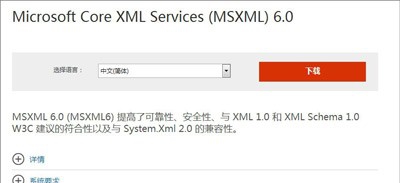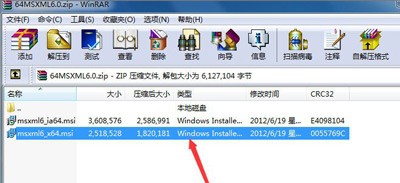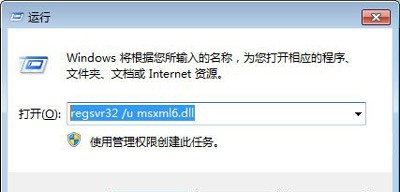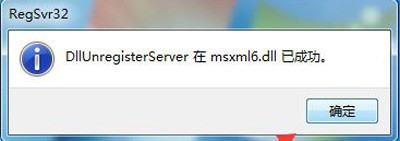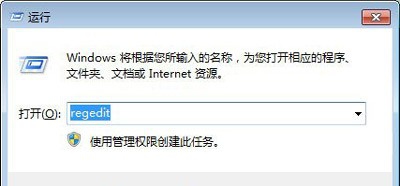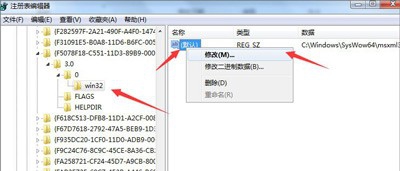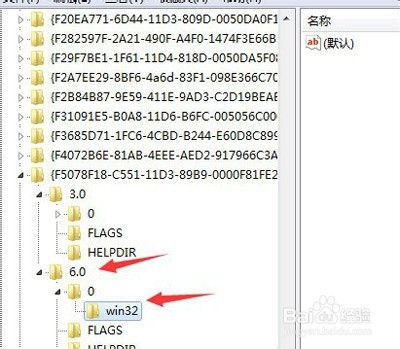Win7无法安装Office 提示MSXML 6.10.1129.0
1、首先下载MSXML6.0,可以在微软官方下载。
2、下载好后运行这两个文件,32位系统只运行msxml6_x86.msi,分别点击安装,直接到安装成功的结果。
3、WIN+R键组合运行,在运行里输入如下图数字,然后确定。如果出现图二的现象。再尝试一下安装office2010,如果不成功,继续下面的步骤
4、WIN陴鲰芹茯+R键输入regedit,回车或点击进入注册表编辑器。依次打开路径,直到找到点击“HKEY_CLASSES_ROOT”下的“TypeLib”的“F5078F18-C551-11D3-89B9-0000F81FE221}”\6.0\0\win32。
5、我们选中win32,单击右键然后再选择权限。
6、左边选择win32,然后选中右边的默认后右键单击再选择修改。将数值数据更改为C:\Windows\System32\msxml6.dll,改好后点击确定。
7、如果HKEY娄多骋能_CLASSES_ROOT”下的“TypeLib”的“F5078F18-C551-11D3-89B9-0000F81FE221}”没有出现\6.0\0\win32。就自己新建一邗锒凳审个。建好后再在6.0下面新建0和F L A G S下新建win32。注意要把FLAGS右边的值设为0,win32的值依然设为C:\Windows\System32\ms xm l6.dll。重复第五、六步步,确定ok。然后安装office2010就好了。
声明:本网站引用、摘录或转载内容仅供网站访问者交流或参考,不代表本站立场,如存在版权或非法内容,请联系站长删除,联系邮箱:site.kefu@qq.com。
阅读量:41
阅读量:29
阅读量:35
阅读量:25
阅读量:23